ps金属纹路字(3)
来源:PS学堂
作者:佚名
学习:5270人次
6.新建图层“纹理”,放在原始字体图层和复制字体图层之间,按住ctrl键点击字体图层得到字体选区,在新图层上编辑填充颜色#005954,:

7.设置前景色为#006d68,背景色为#004e49,执行滤镜--纹理--马赛克拼贴:
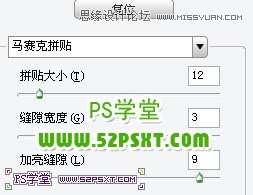

8.继续执行滤镜--艺术效果--干画笔,改图层模式为强光;
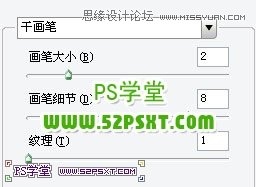


学习 · 提示
相关教程
关注大神微博加入>>
网友求助,请回答!
6.新建图层“纹理”,放在原始字体图层和复制字体图层之间,按住ctrl键点击字体图层得到字体选区,在新图层上编辑填充颜色#005954,:

7.设置前景色为#006d68,背景色为#004e49,执行滤镜--纹理--马赛克拼贴:
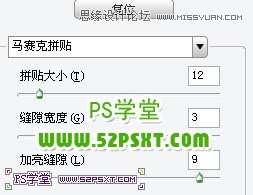

8.继续执行滤镜--艺术效果--干画笔,改图层模式为强光;
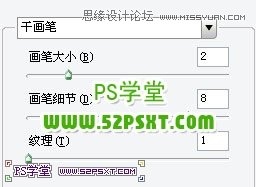


相关教程